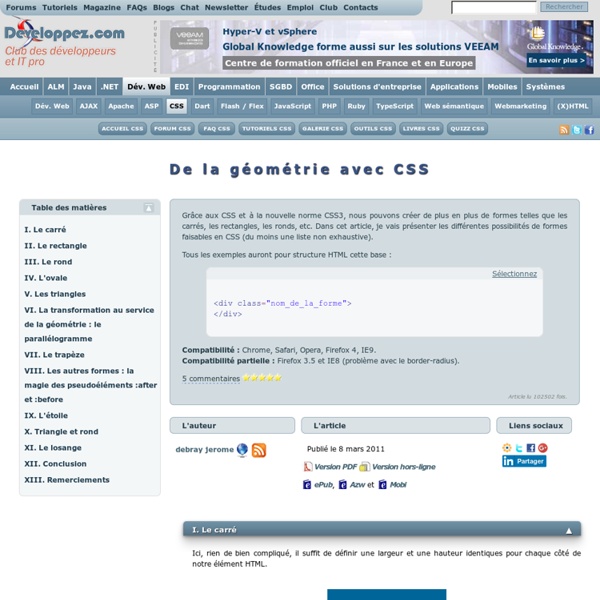Modèles de menus CSS
Voici des modèles de menus de sites web réalisés en feuilles de styles CSS sans tableaux. Structure des menus Les menus sont structurés sous forme de listes : listes non ordonnées (ul, li) ou listes de définition (dl, dt, dd) pour les menus déroulants ou menus spéciaux avec titres et sous-parties. Vous êtes invités à voir la source HTML des menus avec un clic droit / "afficher source". Normes et Standards Tous les menus de la liste sont conformes aux Standards de langage actuel (XHTML Strict) tels qu'ils sont définis par le W3C. L'ensemble des menus est compatible avec la plupart des navigateurs internet respectant les Standards. Galerie de menus CSS : Horizontal simple 1 Vertical simple 1 Puces 1 Boutons 1 Graphique 1 : Médiéval Graphique 2 : Expérimental Graphique 3 : Portrait Graphique 4 : Smileys Graphique 5 : Coquelicots Graphique 6 : Minou Graphique 7 : Indéfinissable ! Menu Graphique 8 : Venise Menu Graphique 9 : Kitsch
Comment définir l’apparence de ses liens?
CSS permet d'appliquer des styles différents aux liens suivant leur état: normal, visité, survolé, cliqué. Pour cela, on utilise les pseudo-classes suivantes: :link (état par défaut); :visited (lien pointant sur une page déjà visitée, et présente dans l'historique du navigateur); :hover (état survolé); :focus (état d'un élément qui a reçu «l'attention», par exemple un lien lorsqu'on y accède grâce au clavier, ou un champ texte d'un formulaire lorsqu'on clique dedans); :active (état cliqué). (Notons que si :link et :visited sont réservés aux liens (élément HTML a), les pseudo-classes :hover, :focus et :active peuvent s'appliquer à d'autres éléments.) Ordre des déclarations Attention à l'ordre des déclarations! Il faut donc définir une priorité pour savoir quel état doit s'appliquer. L'ordre classique (par priorité croissante) est le suivant: link < visited < hover < focus < active. On peut encore simplifier en se passant de la pseudo-classe :link.
Créer des menus simples en CSS
Dans ce tutoriel, nous allons apprendre à réaliser des menus "simples" (sans arborescence: tous les liens sont au même niveau) à l'aide des feuilles de style. Sommaire Le code HTML Comme toujours, le choix des balises html doit être guidé par la nature du contenu qu'on souhaite y placer. Dans le cas d'un menu, la question est un peu délicate, dans la mesure où il n'existe pas de balise spécifique pour désigner un ensemble de liens. Un point de vue largement répandu consiste à considérer le menu de navigation comme une liste de liens, et donc à utiliser la balise correspondant aux listes non ordonnées, <ul>. Par exemple, pour un menu comportant 5 items: <ul id="navigation"><li><a href="#" title="aller à la section 1">item1</a></li><li><a href="#" title="aller à la section 2">item2</a></li><li><a href="#" title="aller à la section 3">item3</a></li><li><a href="#" title="aller à la section 4">item4</a></li><li><a href="#" title="aller à la section 5">item5</a></li></ul> Voir le résultat
Résolution, tablettes & smartphones
Avec une troisième génération d’iPad, Apple a semé le trouble dans les résolutions d’écrans. En effet l’iPad 3 présente un nombre plus élevé de pixels que la majorité des PC avec une taille d’écran divisé par deux. Je propose donc un petit tableau pour essayer de faire le point sur le parc des résolutions d’écrans. Les smartphones convergent vers une taille physique de l’écran de 3,5 pouces. Les tablettes convergent aussi vers un format « livre » entre 7 et 10 pouces, avec une bordure autour de l’écran permettant de le tenir, pendant qu’on le manipule de l’autre mains. Il est probable que les prochains supports à bénéficier d’un écran « rétina » soit les ordinateurs portables avec des écrans de 11 à 15 pouces et une distance d’usage un peu supérieur à 40 cm. [MAJ] c’est le cas maintenant avec le MacbookPro Retina. Quelques ressources pour se dépatouiller avec la technique Comme il y a des gens plus compétent que moi dans le domaine, je vous propose quelques liens :
jQuery Mobile | jQuery Mobile
960 Grid System
Design d’interface et critère ergonomique 8: Adaptabilité
Ma liste de critères ergonomiques pour la conception d’interface contient 11 critères. C’est une liste personnelle, établie au départ sur la base des normes & standards existants (ISO 9241, AFNOR Z67 133, Bastien & Scapin, Heuristiques US …), que je m’efforce de partager au quotidien avec les équipes de développement tout en sensibilisant le métier sur la question. Critère n°1 : Incitation Critère n°2 : Lisibilité Critère n°3 :Groupement-Distinction entre items Critère n°4 : Feedback Direct Critère n°5: Contrôle Utilisateur Critère n°6 : ConcisionCritère n°7 : Gestion des erreursCritère n°8: AdaptabilitéCritère n°9: CohérenceCritère n°10: SignifianceCritère n°11: Compatibilité Adaptabilité : en quoi ça consiste ? C’est S’ADAPTER aux caractéristiques des utilisateurs (vues, perspectives, raccourcis…) Portail personnalisé Ce critère concerne la capacité du système à réagir selon le contexte, mais aussi selon les besoins, préférences et niveaux d’expertise des utilisateurs. Bonne pratique :
Ergonomie web : les mythes et légendes ont la vie dure...
Malgré le travail acharné de grands ergonomes Web reconnus (Amélie Boucher et Jean-François Nogier chez nous, ou Steve Krug et Jakob Nielsen aux USA, pour ne citer qu’eux), des mythes perdurent en donnant des réponses à l’apparence facile et pratique aux profanes, tout en dépréciant notre démarche au passage. Grâce aux ouvrages de Steve et Amélie dont je me suis inspiré pour cet article, et en y ajoutant mon expérience personnelle, je vous livre ici une courte liste de 12 légendes qui sont encore colportées régulièrement sur l’Ergonomie Web… 1. La règle des 3 clics Ergonomie web : la règle des trois clics Vous avez déjà tous entendu cette phrase : “Pour que ton site web soit facile à utiliser, l’internaute doit trouver ce qu’il veut en moins de 3 clics, sinon il se barre” ou du style… C’est l’exemple typique d’un argument vrai sur le fond mais complètement idiot sur la forme. 2. « Les clients sont stupides » Ergonomie web : “les clients sont stupides” 3. “Round One, Fight !”